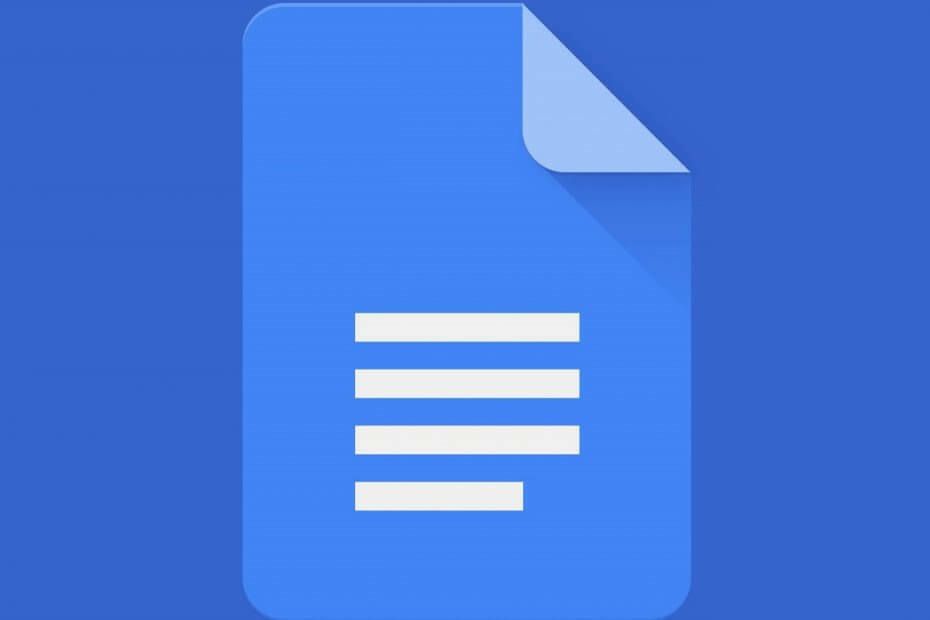
Ez a szoftver folyamatosan futtatja az illesztőprogramokat, és így megóvja az általános számítógépes hibáktól és a hardverhibáktól. Ellenőrizze az összes illesztőprogramot most 3 egyszerű lépésben:
- Töltse le a DriverFix alkalmazást (ellenőrzött letöltési fájl).
- Kattintson a gombra Indítsa el a szkennelést hogy megtalálja az összes problémás illesztőprogramot.
- Kattintson a gombra Frissítse az illesztőprogramokat új verziók beszerzése és a rendszer hibás működésének elkerülése érdekében.
- A DriverFix fájlt letöltötte 0 olvasók ebben a hónapban.
Ha számítógéppel dolgozik, vagy iskolai projektekre van szüksége, Microsoft Office Suite jól jöhet. Sajnos az Office Suite borsos áron jár, amelyet nem mindenki engedhet meg magának.
Ebben az esetben az egyik jó alternatíva a Google által kínált webalapú szoftver irodai csomag használata a Google Drive szolgáltatásán belül.
Ez az irodai csomag 3 különböző programból áll, amelyek közül az egyik
Google Dokumentumok. A Google Dokumentumok sokféle, a Microsoft Word-re emlékeztető eszközt tartalmaz, mindezt egy egyszerű felület fenntartása mellett.A fejléc egy olyan funkció, amely könnyen elősegítheti a dokumentumok létrehozását a Google Dokumentumok professzionálisabb megjelenésében. Természetesen az, hogy ugyanazon a dokumentumon belül különböző típusú fejlécek vannak, kissé bonyolultabb. Ezért döntöttünk úgy, hogy elkészítjük ezt az útmutatót, hogy megmutassuk, pontosan hogyan történik.
A Google Dokumentumok használata a meglévő böngészőtől függ, és ezek a legjobbak a munkához!
Hogyan lehet különböző fejlécek a Google Dokumentumokban?
- Menj Google Dokumentumok
- Hozzon létre egy új dokumentumot az a gombra kattintva Üres sablon
- Az új dokumentumban lépjen a következőre: Helyezze be
- Válassza a lehetőséget Fejlécek és láblécek
- Az új fejléc vagy lábléc készen áll a szerkesztésre
- Kattintson Opciók
- Válassza a lehetőséget Fejléc formátum a legördülő menüből
- Az Elrendezés alatt jelölje be a jelölőnégyzeteket Különböző páratlan és páros
- Ha azt szeretné, hogy az első oldal eltérjen a dokumentum többi részétől, akkor bejelölheti a mellette lévő négyzetet is Különböző első oldal
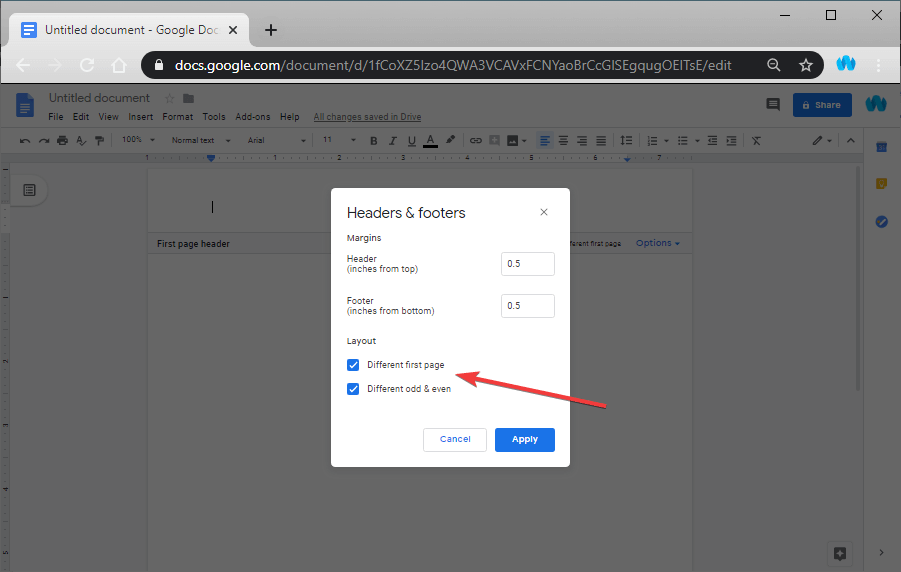
- Ha azt szeretné, hogy az első oldal eltérjen a dokumentum többi részétől, akkor bejelölheti a mellette lévő négyzetet is Különböző első oldal
Ezután folytathatja a fejlécek megjelenését az első oldalon, a páratlan és a páros oldalakon.
Az útmutató követésével elkészítheti úgy, hogy a Google Dokumentumok dokumentumai legfeljebb 3 különböző fejlécstílussal rendelkezzenek. Sajnos ez a legtöbb testreszabás, amelyet a Google Dokumentumok fejlécébe hozhat.
Jelenleg nem lehet úgy elkészíteni, hogy minden egyes oldalnak saját egyedi fejléce legyen.
Gondolod, hogy ez egy olyan funkció, amelyet a Google-nak be kell építenie a Google Dokumentumokba? Mondja el nekünk, mit gondol az alábbi megjegyzés részben.
KAPCSOLÓDÓ CIKKEKET, AMELYEKET KELL LENNI:
- Az automatikus számozás kikapcsolása a Wordben és a Google Dokumentumokban
- Hogyan lehet nagyobb időszakokat növelni a Google Dokumentumokban
- Három lehetőség a fantasztikus határok létrehozására a Google Dokumentumokban

